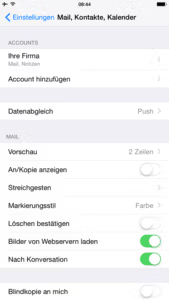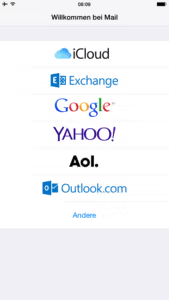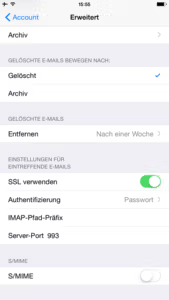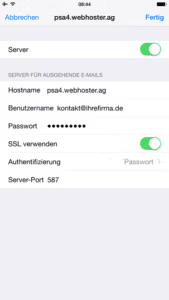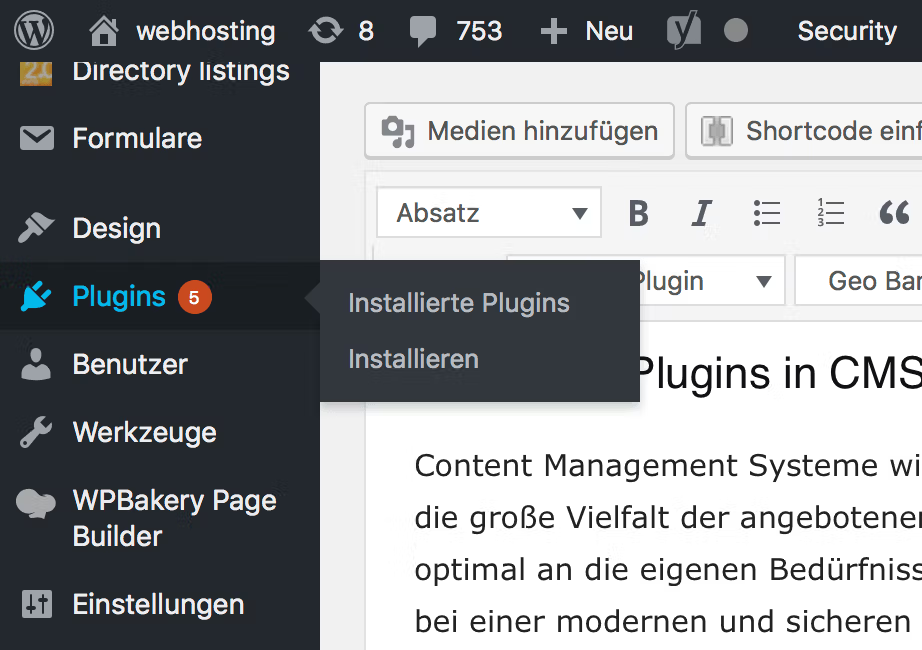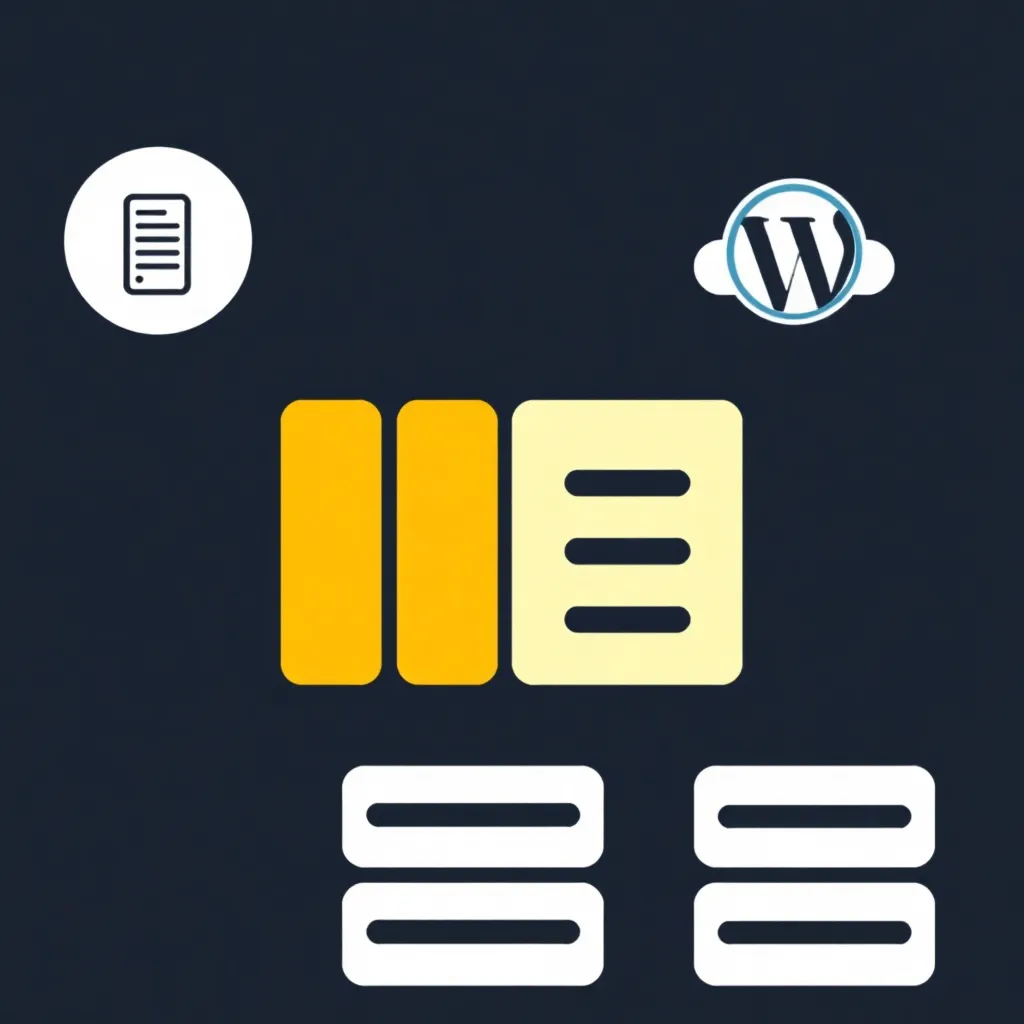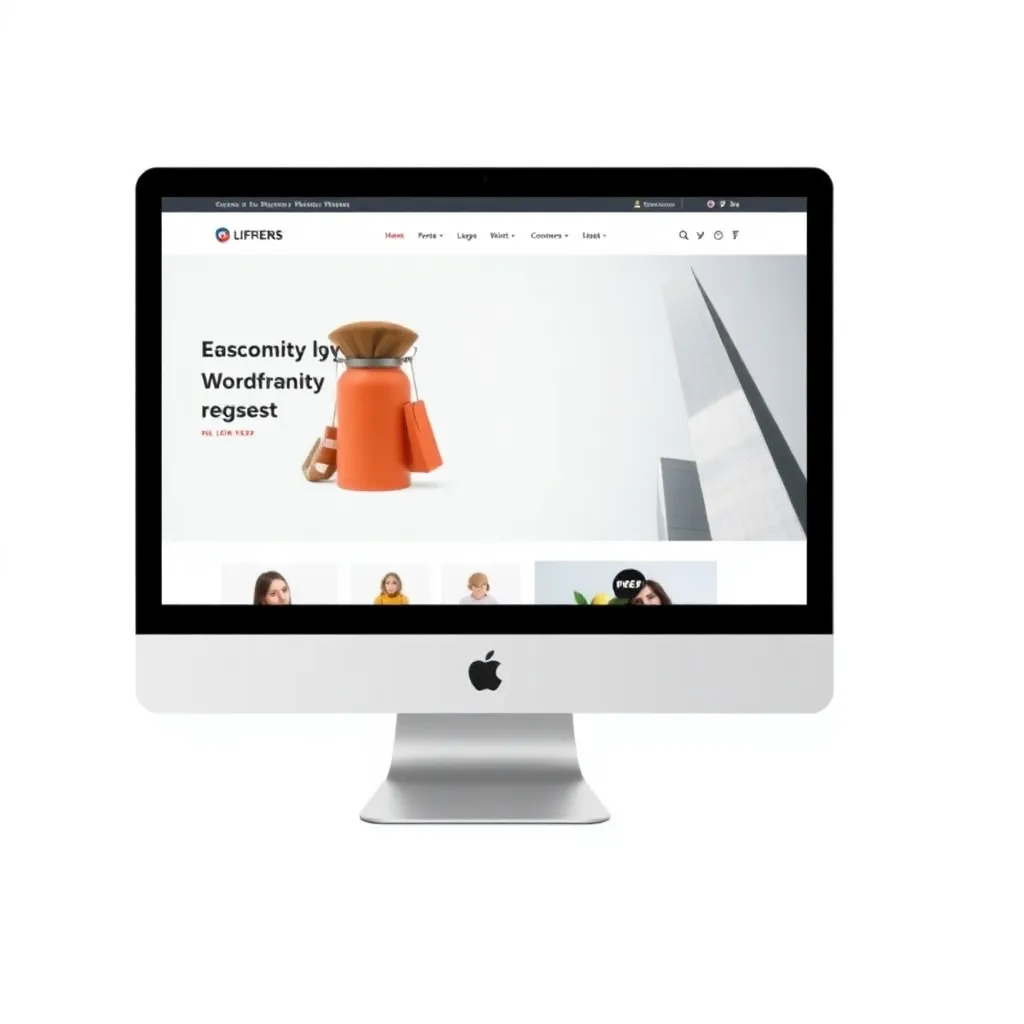So richten Sie Ihren E-Mail Account im iPhone ein
Mit Ihrem Apple iPhone können Sie E-Mails empfangen und senden. Zu diesem Zweck müssen Sie das Postfach in Ihrem Smartphone einrichten. Das iOS-Gerät besitzt eine native Mail-App und diese unterstützt alle gängigen E-Mail Accounts. Die App ermöglicht Ihnen nicht nur das Senden und Empfangen von E-Mails, sondern besitzt noch weitere Funktionen. Zu diesen gehören die Erstellung von Ordnern und Filtermöglichkeiten für Spam oder Werbung.
Einen neuen E-Mail Account hinzufügen
Wechseln Sie zum Homescreen Ihres iPhones und klicken Sie auf das Symbol für Einstellungen. Scrollen Sie mit dem Finger nach unten und öffnen Sie den Menüpunkt „Mail, Kontakte, Kalender“. Wählen Sie im oberen Bereich „Account hinzufügen“ aus. Für die Verwendung eines bestehenden Accounts bei iCloud, Google oder Outlook, klicken Sie auf das passende Symbol. Möchten Sie einen neuen E-Mail Account hinzufügen, dann klicken Sie auf „Andere“.
Im nächsten Bildschirm wählen Sie bitte den Menüpunkt „Mail-Account hinzufügen“. Füllen Sie das Formular vollständig aus. Tragen Sie dazu Ihren Namen, Ihre E-Mail-Adresse, Ihr aktuelles Passwort und optional noch eine Beschreibung für Ihr E-Mail Konto ein. Eine Beschreibung ist vor allem dann sinnvoll, wenn Sie mehrere E-Mail Accounts mit Ihrem iPhone benutzen. Ihre E-Mail-Adresse und Ihr Passwort haben Sie selbst erstellt bzw. geändert. Haben Sie alle Felder ausgefüllt, dann klicken Sie auf „Weiter“.
Serverdaten für eingehende und ausgehende E-Mails eingeben
Nun müssen Sie die Serverdaten von Ihren E-Mail Account eingeben. Im Detail benötigen Sie für die iPhone-Einrichtung den Hostnamen, einen Benutzernamen und ein Passwort. Alle nötigen Informationen entnehmen Sie bitte Ihren Zugangsdaten. Diese haben Sie bereits von uns erhalten. In das Feld „Hostname“ tragen Sie die Webadresse des Servers ein. Im Feld „Benutzername“ tragen Sie einfach Ihre E-Mail-Adresse ein. Es handelt sich um dieselbe Kombination aus Benutzername und Passwort, mit der Sie sich auch im Internet in Ihren E-Mail Account einloggen können. Tragen Sie bitte alle Daten auch in das darunterliegende Feld „Server für ausgehende Mails“ ein. Klicken Sie im Anschluss auf „Erweitert“.
Die SSL-Verschlüsselung muss aktiviert sein
In den erweiterten Einstellungen sollten Sie zur Sicherheit nochmals überprüfen, ob Sie bei Ihrem Posteingangsserver (IMAP) auch die SSL-Verschlüsselung aktiviert haben. Nur mit einer aktivierten Verschlüsselung kann Ihr iPhone die E-Mails von Ihrem Account abrufen. Mit einer einfachen Berührung aktivieren Sie die SSL-Verschlüsselung. Im nächsten Schritt sollten Sie sicherstellen, dass auch bei Ihrem Postausgangsserver die Verschlüsselung aktiv ist. Wählen Sie im darunterliegenden Feld „Authentifizierung“ als Methode „Passwort“ aus. Für den Versand Ihrer E-Mails verwenden Sie den Port 587.
Überprüfen Sie zum Schluss nochmals alle Eingaben und Einstellungen. Ist alles korrekt eingegeben, dann wählen Sie rechts oben „Fertig“ aus. Sie haben die Einrichtung Ihres E-Mail Accounts am iPhone erfolgreich abgeschlossen.
Das Postfach an Ihre persönlichen Bedürfnisse anpassen
Nach der Einrichtung Ihres E-Mail Accounts können Sie wieder zu Ihrem Homescreen wechseln. Wählen Sie dort die Mail-App von Apple aus. Am besten führen Sie als Erstes einen Test durch und schicken einem Freund oder Bekannten eine E-Mail. Dieser soll Ihnen dann direkt antworten. So gehen Sie auf Nummer sicher, dass Ihr E-Mail Account mit Ihrem iPhone problemlos funktioniert.
Alle wichtigen Standardordner, wie Posteingang, Entwürfe und Gesendet sind in der Mail-App bereits vorhanden. Klicken Sie rechts oben auf „bearbeiten“, dann können Sie noch weitere Ordner erstellen. Durch verschiedene Orte bleibt Ihr Postfach übersichtlich.
Mit Ihrem iPhone E-Mails versenden und empfangen
Möchten Sie eine neue E-Mail mit Ihrem iPhone verfassen, dann klicken Sie rechts unten auf das blaue Icon. Ähnlich wie an Ihrem Computer können Sie einen oder mehrere Empfänger und einen Betreff eingeben. Auch Anhänge in Form von Bildern und Videos können Sie direkt per E-Mail versenden. Sendet Ihnen jemand eine E-Mail, so landet diese automatisch im Eingang. Die empfangenen E-Mails können Sie anschließend individuell in passende Ordner verteilen. Ihr Apple iPhone empfängt neue E-Mails stets, wenn es mit dem Internet verbunden ist. Die Mail-App muss für diesen Zweck nicht ständig geöffnet sein. Erhalten Sie eine neue E-Mail, dann werden Sie optisch und akustisch benachrichtigt. Auf Ihrem Homescreen erscheint dann bei der Mail-App eine rote Zahl.